在 ODYSSEY - X86 上安装自托管 Mender 服务器
我们可以在 ODYSSEY - X86 板上设置自托管 Mender 服务器,然后将 OTA 更新推送到其他运行 Mender 客户端的设备。
本指南重点介绍如何在运行 Seeed 提供的 OpenWrt 系统的 ODYSSEY - X86 板上运行自托管 Mender 服务器。然后,我们将以 Docker 容器的形式在 OpenWrt 上运行自托管 Mender 服务器。
前置条件
- 在 ODYSSEY - X86 板 上安装 Seeed 提供的 OpenWrt 系统
- 如果希望此自托管 Mender 服务器可以公开访问,则需要一个具有 443 端口公开访问权限的公网 IP 地址
- 如果使用上述公网 IP,则需要将公网 IP 绑定到 Mender 服务器的 DNS 名称
安装
请注意,以下指南基于 官方 Mender 指南 中的 Docker 安装方法。本版本与官方指南略有不同,因此请逐步按照本指南操作,以成功在 ODYSSEY - X86 板上设置自托管 Mender 服务器。
基本准备
- 步骤 1. 启动运行 OpenWrt 系统的 ODYSSEY - X86 板后,将一个以太网端口连接到互联网,另一个以太网端口连接到 PC。

- 步骤 2. 通过访问 192.168.2.1 打开 OpenWrt Luci Web UI。
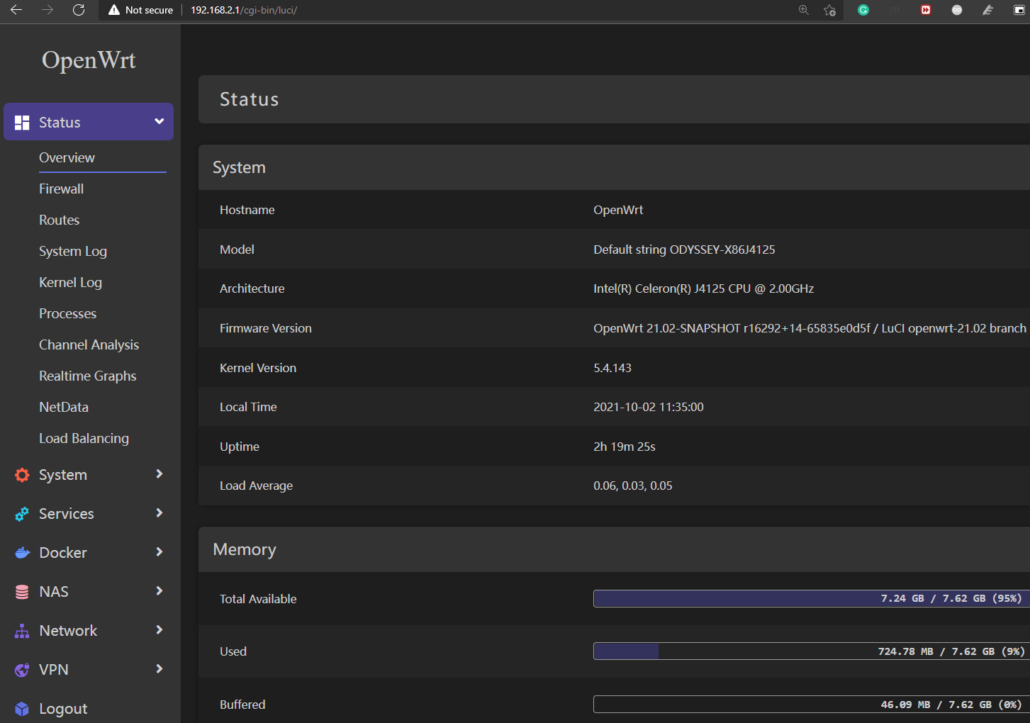
默认情况下,Mender 服务器设置为使用 443 端口(https)和 80 端口(http)。但 OpenWrt 使用 443 端口通过 https 访问 Luci Web 界面,使用 80 端口通过 http 访问 Luci Web 界面。因此,我们需要先更改 Luci Web UI 的端口。
-
步骤 3. 导航到
Services > Terminal并使用您的凭据登录。 -
步骤 4. 输入以下命令以访问 uhttpd 配置文件:
vi /etc/config/uhttpd
- 步骤 5. 将 80 和 443 更改为其他值。这里将 80 改为 85,将 443 改为 446:
config uhttpd 'main'
list listen_http '0.0.0.0:85'
list listen_http '[::]:85'
list listen_https '0.0.0.0:446'
list listen_https '[::]:446'
注意: 在 Vi 文本编辑器中按 "i" 进入插入模式。
-
步骤 6. 按 "ESC" 并输入 ":wq" 保存并退出文本编辑器。
-
步骤 7. 在终端中输入以下命令以重启 uhttpd 服务:
service uhttpd restart
- 步骤 8. 使用新定义的端口再次访问 Luci Web UI:
示例:
192.168.2.1:85
- 步骤 9. 再次打开终端并输入以下命令以更新 OpenWrt 包列表:
opkg update
- 步骤 10. 安装 Git:
opkg install git-http
- 步骤 11. 克隆以下仓库:
git clone -b 3.1.0 https://github.com/mendersoftware/integration mender-server
- 步骤 12. 进入以下目录:
cd mender-server/production
- 步骤 13. 将生产模板复制到一个独立文件中:
cp config/prod.yml.template config/prod.yml
- 步骤 14. 列出目录中的文件:
ls -l *
-rwxr-xr-x 1 root root 1489 Nov 8 18:35 run
config:
-rw-r--r-- 1 root root 660 Nov 8 18:35 enterprise.yml.template
-rw-r--r-- 1 root root 5298 Nov 8 18:36 prod.yml
-rw-r--r-- 1 root root 5298 Nov 8 18:35 prod.yml.template
- 步骤 15. 删除 enterprise.yml.template 文件,因为我们将运行 Mender 服务器的开源版本:
rm config/enterprise.yml.template
但是,如果您打算运行 Mender 服务器的企业版,请保留 enterprise.yml.template 文件,并参考此处。
- 步骤 16. 当前工作目录仍为 production,下载必要的 Docker 镜像:
./run pull
Pulling mender-mongo ... done
Pulling mender-deviceconfig ... done
Pulling mender-useradm ... done
Pulling mender-workflows-worker ... done
Pulling mender-create-artifact-worker ... done
Pulling mender-workflows-server ... done
Pulling mender-device-auth ... done
Pulling mender-gui ... done
Pulling mender-inventory ... done
Pulling mender-api-gateway ... done
Pulling minio ... done
Pulling mender-deployments ... done
Pulling mender-nats ... done
Pulling mender-deviceconnect ... done
Pulling mender-mongo (mongo:4.4)...
注意: 请注意,Docker Hub 对匿名用户的拉取次数限制为每 6 小时 100 次(参见:Docker 定价)。这意味着,由于 Mender 无法控制的原因,上述步骤可能会失败,您可能需要稍后重试。
证书和密钥
- 步骤 1. 设置服务器的公共域名:
API_GATEWAY_DOMAIN_NAME="mender.example.com" # 替换为您的服务器公共域名
STORAGE_PROXY_DOMAIN_NAME="${API_GATEWAY_DOMAIN_NAME}"
注意: 如果您希望此自托管 Mender 服务器仅在本地可用,您可以选择一个已有的域名并附加一个您偏好的随机子域。例如:mender.seeedstudio.com。请确保不要直接使用 Mender 服务器的 IP 地址,因为这样无法正常工作。
- 步骤 2. 使用辅助脚本 keygen 准备证书
CERT_CN=$API_GATEWAY_DOMAIN_NAME \
CERT_SAN="DNS:${API_GATEWAY_DOMAIN_NAME},DNS:*.${STORAGE_PROXY_DOMAIN_NAME}" \
../keygen
生成 EC 私钥
将新私钥写入 'private.key'
-----
................................................................................++++
...........................................................................................++++
写入 RSA 密钥
................................................................................................++++
...........................++++
写入 RSA 密钥
所有 Mender Server 的密钥和证书已生成在目录 /root/mender-server/production/keys-generated 中。
请将它们包含在您的 docker compose 和设备构建中。
更多信息,请参考 https://docs.mender.io/
您的本地目录树现在应如下所示:
├── keys-generated
│ ├── cert
│ │ ├── cert.crt
│ │ └── private.key
│ └── keys
│ ├── deviceauth
│ │ └── private.key
│ └── useradm
│ └── private.key
├── config/enterprise.yml.template
├── config/prod.yml
├── config/prod.yml.template
└── run
此处生成的 API Gateway 和 Storage Proxy 证书需要提供给 Mender 客户端。请参考生产环境构建部分,了解如何在客户端构建中包含这些证书。
持久化存储
后端服务数据的持久化存储是通过命名的 Docker 卷实现的。模板配置为挂载以下卷:
- mender-artifacts - 用于存储工件对象
- mender-db - 用于存储 Mender 服务的数据库数据
创建这些卷:
docker volume create --name=mender-artifacts
docker volume create --name=mender-db
现在需要更新 config/prod.yml 中的部署配置。请按照以下步骤操作。
Minio
MINIO_ACCESS_KEY 和 MINIO_SECRET_KEY 键控制上传工件到对象存储的凭据。由于 Minio 是一个兼容 S3 API 的服务,这些设置分别对应于 Amazon 的 AWS Access Key ID 和 Secret Access Key。
- 步骤 1. 我们需要生成一个长度为 16 的密钥。有两种方法可以实现:
方法 1:
- 如果您可以访问一台 Linux 机器,首先安装 pwgen 工具
sudo apt install pwgen
- 然后生成一个长度为 16 的随机密钥
pwgen 16 1
方法 2:
手动输入一个长度为 16 的随机密钥。它需要包含数字、大写和小写字符。
- 步骤 2. 使用以下命令替换上述生成的密钥
MINIO_SECRET_KEY_GENERATED=<secret key-generated>
- 步骤 3. 使用以下命令将访问密钥和密钥插入 config/prod.yml
sed -i.bak "s/MINIO_ACCESS_KEY:.*/MINIO_ACCESS_KEY: mender-deployments/g" config/prod.yml
sed -i.bak "s/MINIO_SECRET_KEY:.*/MINIO_SECRET_KEY: $MINIO_SECRET_KEY_GENERATED/g" config/prod.yml
部署服务
部署服务将通过 storage-proxy 将工件对象上传到 minio 存储,更多详情请参阅管理概览。因此,需要更新访问凭据 DEPLOYMENTS_AWS_AUTH_KEY 和 DEPLOYMENTS_AWS_AUTH_SECRET,并且 DEPLOYMENTS_AWS_URI 必须指向您的 Storage Proxy 的域名。
- 步骤 1. 运行以下命令,将 DEPLOYMENTS_AWS_AUTH_KEY 和 DEPLOYMENTS_AWS_AUTH_SECRET 分别设置为 MINIO_ACCESS_KEY 和 MINIO_SECRET_KEY 的值
sed -i.bak "s/DEPLOYMENTS_AWS_AUTH_KEY:.*/DEPLOYMENTS_AWS_AUTH_KEY: mender-deployments/g" config/prod.yml
sed -i.bak "s/DEPLOYMENTS_AWS_AUTH_SECRET:.*/DEPLOYMENTS_AWS_AUTH_SECRET: $MINIO_SECRET_KEY_GENERATED/g" config/prod.yml
- 步骤 2. 运行以下命令,使 DEPLOYMENTS_AWS_URI 指向您的 Storage Proxy
sed -i.bak "s/https:\/\/set-my-alias-here.com/https:\/\/$STORAGE_PROXY_DOMAIN_NAME/g" config/prod.yml
Storage Proxy
在默认设置中,没有单独的进程作为存储服务的代理。为此,您可以使用 Mender API Gateway,但需要一个额外的域名。通过运行以下命令,将占位符值 set-my-alias-here 替换为有效的域名,以使用 Mender API Gateway 作为存储服务的代理:
sed -i.bak "s/set-my-alias-here.com/$STORAGE_PROXY_DOMAIN_NAME/g" config/prod.yml
API Gateway
出于安全目的,API Gateway 必须准确知道分配给它的 DNS 名称,您需要通过 ALLOWED_HOSTS 环境变量进行配置。
通过运行以下命令,将占位符值 my-gateway-dns-name 替换为有效的主机名:
sed -i.bak "s/my-gateway-dns-name/$API_GATEWAY_DOMAIN_NAME/g" config/prod.yml
启动服务器
- 步骤 1. 使用以下命令以分离模式启动所有服务
./run up -d
创建网络 "menderproduction_mender",使用默认驱动
创建 menderproduction_mender-nats_1 ... 完成
创建 menderproduction_mender-mongo_1 ... 完成
创建 menderproduction_minio_1 ... 完成
创建 menderproduction_mender-gui_1 ... 完成
创建 menderproduction_mender-workflows-worker_1 ... 完成
创建 menderproduction_mender-create-artifact-worker_1 ... 完成
创建 menderproduction_mender-useradm_1 ... 完成
创建 menderproduction_mender-workflows-server_1 ... 完成
创建 menderproduction_mender-deviceconfig_1 ... 完成
创建 menderproduction_mender-inventory_1 ... 完成
创建 menderproduction_mender-deviceconnect_1 ... 完成
创建 menderproduction_mender-device-auth_1 ... 完成
创建 menderproduction_mender-api-gateway_1 ... 完成
创建 menderproduction_mender-deployments_1 ... 完成
- 步骤 2. 要验证服务是否正在运行,请执行以下命令并确认所有服务的状态为 "Up"
./run ps
名称 命令 状态 端口
-------------------------------------------------------------------------------------------------------------------------------
menderproduction_mender-api-gateway_1 /entrypoint.sh --accesslog ... Up 0.0.0.0:443->443/tcp, 80/tcp
menderproduction_mender-auditlogs_1 /usr/bin/auditlogs --confi ... Up 8080/tcp
menderproduction_mender-create-artifact-worker_1 /usr/bin/workflows --confi ... Up 8080/tcp
menderproduction_mender-deployments_1 /entrypoint.sh --config /e ... Up 8080/tcp
menderproduction_mender-device-auth_1 /usr/bin/deviceauth --conf ... Up 8080/tcp
menderproduction_mender-deviceconfig_1 /usr/bin/deviceconfig --co ... Up 8080/tcp
menderproduction_mender-deviceconnect_1 /usr/bin/deviceconnect --c ... Up 8080/tcp
menderproduction_mender-gui_1 /entrypoint.sh nginx Up (healthy) 80/tcp, 8080/tcp
menderproduction_mender-inventory_1 /usr/bin/inventory-enterpr ... Up 8080/tcp
menderproduction_mender-mongo_1 docker-entrypoint.sh mongod Up 27017/tcp
menderproduction_mender-nats_1 docker-entrypoint.sh nats- ... Up 4222/tcp, 6222/tcp, 8222/tcp
menderproduction_mender-tenantadm_1 /usr/bin/tenantadm --confi ... Up 8080/tcp
menderproduction_mender-useradm_1 /usr/bin/useradm-enterpris ... Up 8080/tcp
menderproduction_mender-workflows-server_1 /usr/bin/workflows-enterpr ... Up 8080/tcp
menderproduction_mender-workflows-worker_1 /entrypoint.sh worker --au ... Up
menderproduction_minio_1 /usr/bin/docker-entrypoint ... Up (healthy) 9000/tcp
- 步骤 3. 由于这是一个全新的安装,我们需要通过用户管理服务提供的 CLI 创建初始用户。该服务的二进制文件嵌入在一个 Docker 容器中,因此要执行它,您需要使用 docker-compose 的 exec 子命令。
./run exec mender-useradm /usr/bin/useradm create-user --username=[email protected] --password=mypassword
访问服务器
公共服务器
现在,您可以使用前面步骤中指定的域名访问公共 Mender 服务器。之后,您可以输入上述为第一个用户创建的凭据并登录到服务器。


本地服务器
然而,如果您是在本地运行 Mender 服务器,则需要执行一些额外的步骤。
- 步骤 1. 进入 OpenWrt Luci Web UI
示例:
192.168.2.1:85
-
步骤 2. 导航到
Network > DHCP and DNS -
步骤 3. 在 Server Settings 下点击 General Settings
-
步骤 4. 在 Addresses 旁边的输入框中,输入之前创建的子域名和域名,然后输入 X86 的 IP 地址,如下所示:
/mender.seeedstudio.com/192.168.2.1
-
步骤 5. 点击 SAVE & APPLY
-
步骤 6. 现在,您可以通过在浏览器中输入子域名和域名来访问本地 Mender 服务器
示例:
https://mender.seeedstudio.com
注意: 请记得在开头添加 https://
现在,您可以将 OTA 更新推送到连接到此自托管 Mender 服务器的客户端!
注意: 如果在启动或运行 Mender 服务器时遇到任何问题,您可以查看 Mender 服务器故障排除 部分。